| ||||||||||||||||||||||||||||||||||||||||||||||||||||||||||||||||||||||||||||||||||||||||||||||||||||||||||||||||||||||||||||||||||||||||||||||||||||||||||||||||||||||||||||||||||||||||||||||||||||||||||||||||||||||||||||||||||||||||||||||||||||||||||||||||||||||||||||||||||||||||||||||||||||||
Рисование прямых линий и выравнивание объектов с помощью линейки в PowerPoint
Вы можете управлять линейкой с помощью пальцев, мыши или нажатия клавиш.
 |
Эта функция доступна в PowerPoint для Office 365 и PowerPoint 2019. Если на ленте не отображается линейка, ознакомьтесь с дополнительными сведениями в разделе требования ниже. |
Включение вкладки «Рисование» для отображения линейки
-
Откройте вкладку Файл и выберите Параметры.
-
В диалоговом окне Параметры откройте вкладку Настроить ленту.
-
В поле справа установите флажок Рисование.
-
Нажмите ОК, чтобы закрыть диалоговое окно Параметры.
-
Откройте вкладку Рисование, и вы увидите линейку на ленте.

Рисование линии или выравнивание объектов
-
Выберите слайд, на котором нужна линейка.
-
Коснитесь линейки
 на вкладке Рисование, чтобы она появилась на слайде.
на вкладке Рисование, чтобы она появилась на слайде. -
Расположите линейку под нужным углом.
-
Перемещайте ее вверх, вниз, влево или вправо одним пальцем.
-
Повернуть линейку на нужный угол можно двумя пальцами.
-
Чтобы поворачивать линейку шагами по пять градусов, коснитесь ее тремя пальцами.
-
-
Рисование линии. Выберите перо или маркер на вкладке Рисование и начните рисовать.
Выравнивание отдельных элементов. Выбирайте объекты по одному и перетаскивайте их к объекту, пока их маркер выделения не прикрепится к линейке.
Одновременное выравнивание группы элементов. Выберите несколько элементов, удерживая нажатой клавишу CTRL. Перетаскивайте группу объектов, пока она не прикрепится к линейке.
Фигуры выравниваются относительно линейки по своему краю, тогда как объекты, например значки, рисунки и надписи, — по ограничивающему прямоугольнику.
Управление линейкой с помощью мыши
Чтобы переместить линейку, щелкните и перетащите ее с помощью мыши. Чтобы остановить Перемещение линейки, отпустите кнопку мыши.
Поверните линейку с шагом в один градус, перетаскивая колесико прокрутки на мыши. Поворачивается линейка, на которой указывает указатель мыши. (Для поворота требуется колесо прокрутки мыши; оно не работает с ноутбуками траккпадс.)
Управление линейкой с помощью клавиатуры
Если у вас нет сенсорного экрана или вы предпочитаете клавиатуру, нажмите кнопку «Линейка», чтобы линейка появилась на слайде, и используйте для управления указанные ниже сочетания клавиш.
Управление линейкой с помощью клавиатуры
-
Коснитесь линейки
 на вкладке Рисование, чтобы она появилась на слайде.
на вкладке Рисование, чтобы она появилась на слайде. -
Щелкните линейку с помощью мыши.
-
Нажмите клавиши SHIFT+F6, чтобы перейти в режим управления линейкой.
-
Используйте указанные ниже сочетания клавиш для управления линейкой.
Действие
Сочетание клавиш
Перемещение линейки вверх, вниз, влево или вправо
СТРЕЛКА ВВЕРХ, СТРЕЛКА ВНИЗ, СТРЕЛКА ВЛЕВО, СТРЕЛКА ВПРАВО.
Поворот линейки с шагом в 15 градусов
Удерживая нажатой клавишу ALT, нажмите клавишу СТРЕЛКА ВЛЕВО или СТРЕЛКА ВПРАВО (одно нажатие будет соответствовать одному шагу).
Клавиша СТРЕЛКА ВЛЕВО обеспечивает поворот линейки против часовой стрелки, а СТРЕЛКА ВПРАВО — по часовой стрелке.
Поворот линейки с шагом в 1 градус
Удерживая нажатыми клавиши ALT+CTRL, нажмите клавишу СТРЕЛКА ВЛЕВО или СТРЕЛКА ВПРАВО (одно нажатие будет соответствовать одному шагу) *.
Клавиша СТРЕЛКА ВЛЕВО обеспечивает поворот линейки против часовой стрелки, а СТРЕЛКА ВПРАВО — по часовой стрелке.
(При перемещении по краям линейки отображается темно-серая рамка, которая свидетельствует о включенном режиме управления.)
* С помощью сочетания клавиш ALT+CTRL+СТРЕЛКА также можно повернуть экран в Windows. Функцией поворота экрана управляет видеоадаптер компьютера. Если эта функция на компьютере включена, она будет иметь приоритет над сочетанием клавиш для линейки и в результате при нажатии клавиш ALT+CTRL+СТРЕЛКА ВПРАВО или СТРЕЛКА ВЛЕВО экран будет повернут на 90 градусов. Экран можно вернуть в исходное положение с помощью клавиш ALT+CTRL+СТРЕЛКА ВВЕРХ.
Если вы хотите использовать сочетание клавиш для обработки линейки, отключите функцию поворота монитора, щелкнув правой кнопкой мыши рабочий стол компьютера и выбрав команду, например Свойства графики или графические параметры. Найдите команду горячих клавиш и установите для нее значение отключено. (Точное расположение и имена этих команд зависят от производителя.) После отключения функции поворота экрана можно использовать сочетание клавиш Alt + Ctrl + стрелка на линейке и фигурах, вставленных на слайды в PowerPoint.
Скрытие линейки
Требования для линейки
 |
Эта функция работает на планшетах с Windows, но не на телефонах с Windows. Дополнительные сведения см. в разделе Требования ниже. |
Рисование линии или выравнивание объектов
-
Коснитесь слайда, на котором вы хотите использовать линейку.
-
Коснитесь линейки
 на вкладке Рисование, чтобы она появилась на слайде.
на вкладке Рисование, чтобы она появилась на слайде. -
Расположите линейку под нужным углом.
-
Чтобы переместить линейку вверх, вниз, влево или вправо, коснитесь ее одним пальцем.
-
Повернуть линейку на нужный угол можно двумя пальцами.
-
Чтобы поворачивать линейку шагами по пять градусов, коснитесь ее тремя пальцами.
-
-
Рисование линии. Выберите перо или маркер на вкладке Рисование и начните рисовать.
Выравнивание отдельных элементов. Выбирайте объекты по одному и перетаскивайте их к объекту, пока их маркер выделения не прикрепится к линейке.
Одновременное выравнивание группы элементов. Вы выбираете несколько элементов, выбирая один из них, а затем нажимая и удерживая его, пока вы проведите пальцем по другим элементам. Перетаскивайте группу объектов, пока она не прикрепится к линейке.
Фигура выравнивается по краю линейки, в то время как объект, например значок, Рисунокили надпись , выравнивается по линейке на ограничительной рамке.
Скрытие линейки
Требования для линейки
 |
Эта функция предназначена для всех пользователей на планшетах с Windows. |
|
Продукты: |
PowerPoint Mobile: |
|
Операционная система: |
Windows 10 версии 1709 или более поздней |
См. также
Рисование прямых линий и величин с помощью линейки в OneNote
Как нарисовать прямую линию без использования линейки
 credit: Giha Woo
credit: Giha WooКорейский дизайнер Гиха Ву (Giha Woo) создал простой и эффективный инструмент для рисования прямых линий. После прикрепления к ручке, миниатюрное устройство «Constrained ball» помогает нарисовать прямую линию без использования линейки. В нем также установлено измерительное колесо, которое автоматически замеряет длину прямой. При этом линии можно рисовать в горизонтальном и в вертикальном направлении, а также под углом 45 градусов.
 Устройство «Constrained ball», credit: Giha Woo
Устройство «Constrained ball», credit: Giha Woo  credit: Giha Woo
credit: Giha Woo  Constrained ball также замеряет длину линии, credit: Giha Woo
Constrained ball также замеряет длину линии, credit: Giha Woo  credit: Giha Woo
credit: Giha WooПохожая статья: Ручка Scanmarker автоматически сканирует выделенный в книге текст.
15
ShareTweetКурс «Рисовать просто» урок №3 «Линии и штрихи»

Урок 3
Линии и штрихи
Надеюсь, все заточили карандашики 
Сегодня начинаем практиковаться.
Впереди еще много теории, но чтобы выполнять следующие задания, вам нужно уверенно держать карандаш в руке и уметь штриховать.
А единственный способ этому научиться–практика. Сегодня покажу несколько упражнений, выполняя которые ежедневно (хотя бы по 10-15 мин) вы сможете почувствовать карандаш и не бояться провести линию.
Не пренебрегайте упражнениями. Это именно те азы, без которых невозможно потом красиво и легко рисовать.
Для тренировки можно использовать обычную офисную бумагу и карандаш ТМ.
Обратите внимание, как я держу карандаш (на видео). Он должен свободно лежать в руке. Не давите сильно на бумагу. На ней не должно оставаться борозд от ваших штрихов.
Старайтесь опираться на бумагу только лишь мизинцем, а не возить ладонью по листу.
Итак, поехали :
1. Рисуем на небольшом участке каракули . стараемся заключить их в какую-то определенную форму, например в прямоугольник.
2. Прямые вертикальные линии. Рисуем линии снизу вверх одинаковой длины на равном расстоянии друг от друга. Подобным упражнением мы тренируем не только руку, но еще и глаза.
3. Далее проделывает тоже самое в разных направлениях: сверху вниз, по диагонали под разным углом, горизонтальные, сетка. Во всех случаях стараемся делать так, чтобы линии были ровными, параллельными друг другу, на одинаковом расстоянии друг от друга.
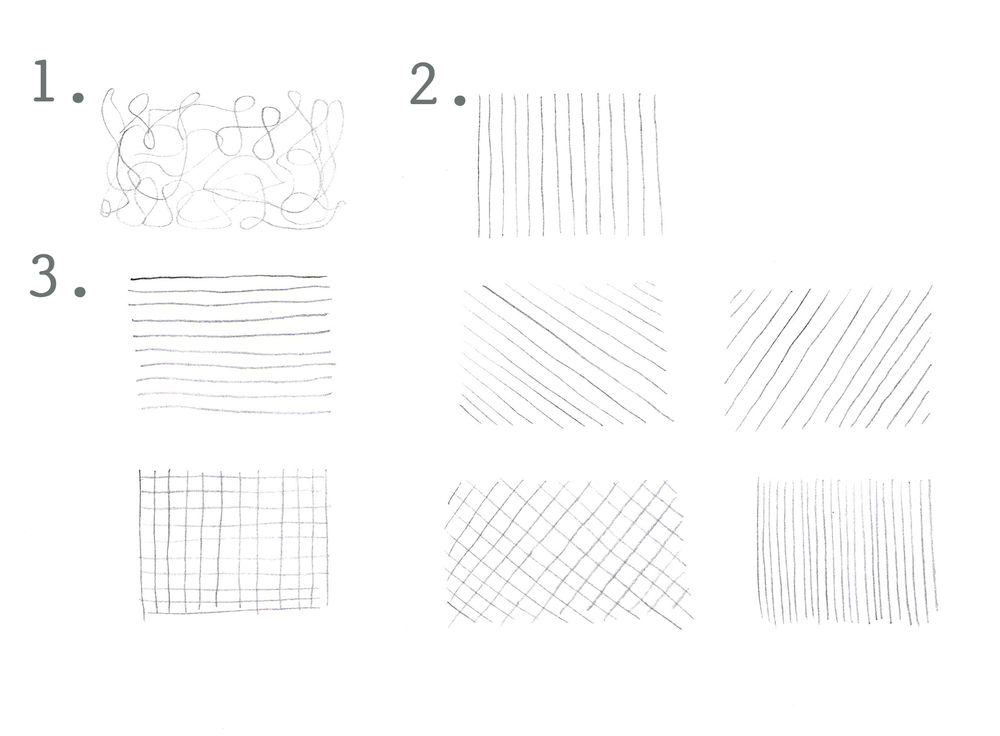
Ну как? Получается?
Если не очень, то не расстраиваемся, а просто практикуемся дальше. Со временем рука привыкает и ваши линии станут идеальными!
4. Рисуем зигзаги. Сначала из прямых линий, затем зигзаг с петлями. Следим за стройностью наших рядов.
5. Спирали. Рисуем спирали по часовой стрелке, затем против часовой стрелки, из центра, с внешнего края. Стараемся получить круглую спираль, а не бесформенное нечто. (первая спираль у меня как раз и получилась — нечто.как говорится : и на старуху бывает проруха…
6. Кружочки. Рисуем ровные ряды небольших кружочков. И можно в каждый из них в центр поставить точечку. Проверяем свой глазомер.
И готовим руку к штриховке:
Упражнение «Черный квадрат»
Пробуем нарисовать темный квадрат. Рисуем очень частые штрихи в одном направлении: не туда-сюда, а именно только сверху-вниз, или снизу-вверх.
(Смотрим видео внизу)
Затем рядом рисуем еще один такой же квадрат, дополняя его слоем из горизонтальных штрихов также в одном направлении.
И последний наш квадрат будет состоять из трех слоев штрихов: вертикально, горизонтально и по диагонали.
Нажим на карандаш делаем легкий. Наша задача добиться интенсивности цвета количеством слоев и пересечениями штрихов, а не тем, с какой силой вы давите на карандаш.
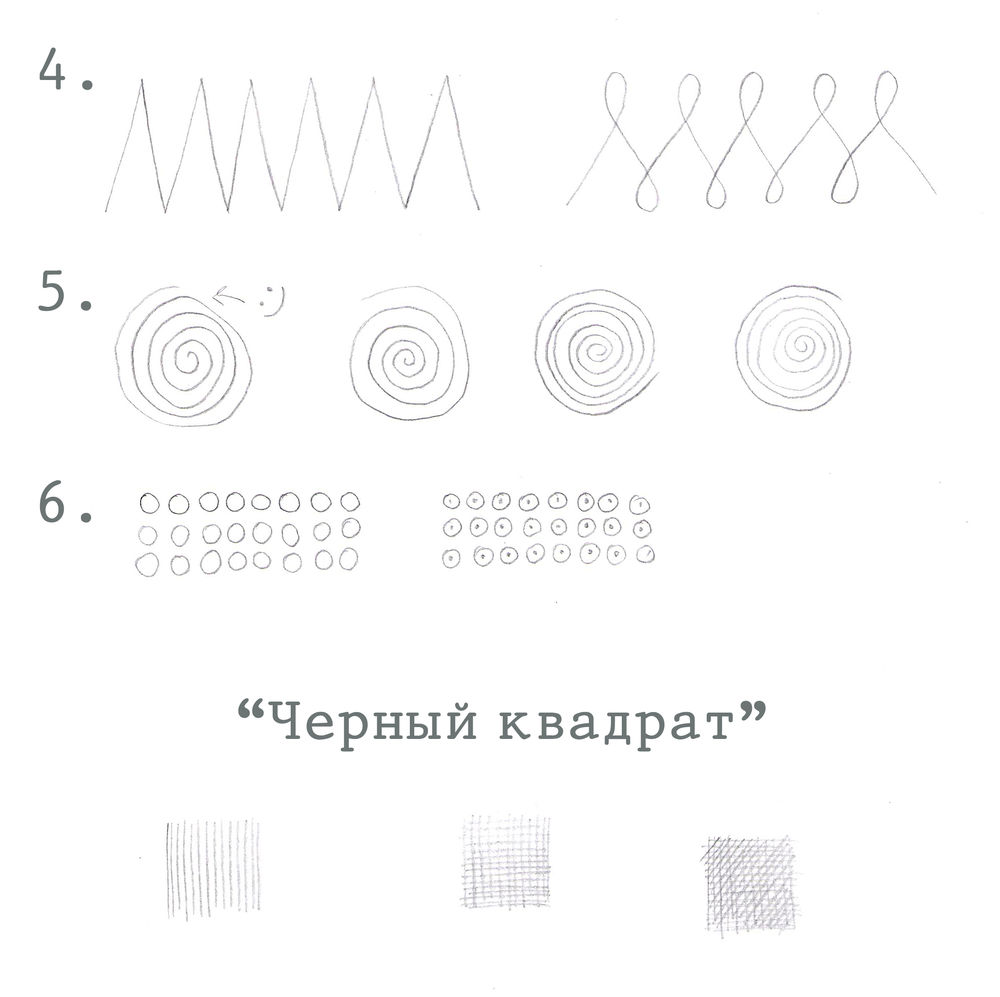
Думаю на сегодня достаточно)
P.S. еще видео о том, как правильно штриховать и как НЕ правильно
Штрихи должны быть отдельными линиями, а не сплошными каракулями. Держим карандаш примерно за серединку, а не у самого кончика и под углом (около 45 градусов) к бумаге.
Домашнее задание:
Тренируйте вашу руку каждый день – и будет вам счастье))) Повторяем все эти упражнения, независимо от того идеально ли у вас получилось с первого раза или никак линии не выстраиваются ровными рядами.
Если есть вопросы по заданию –пишем в комментариях.
Рисунки ручкой в тетради для начинающих

В этом уроке собраны прикольные картинки для школьников и студентов, которыми можно раскрасить тетрадь в клеточку или дневник. Рисунки можно нарисовать обычной шариковой ручкой.


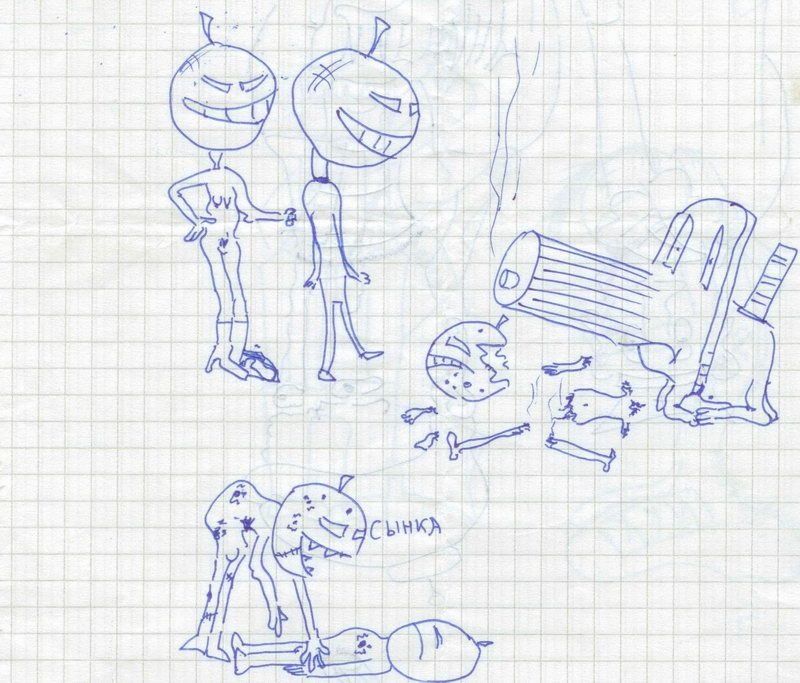
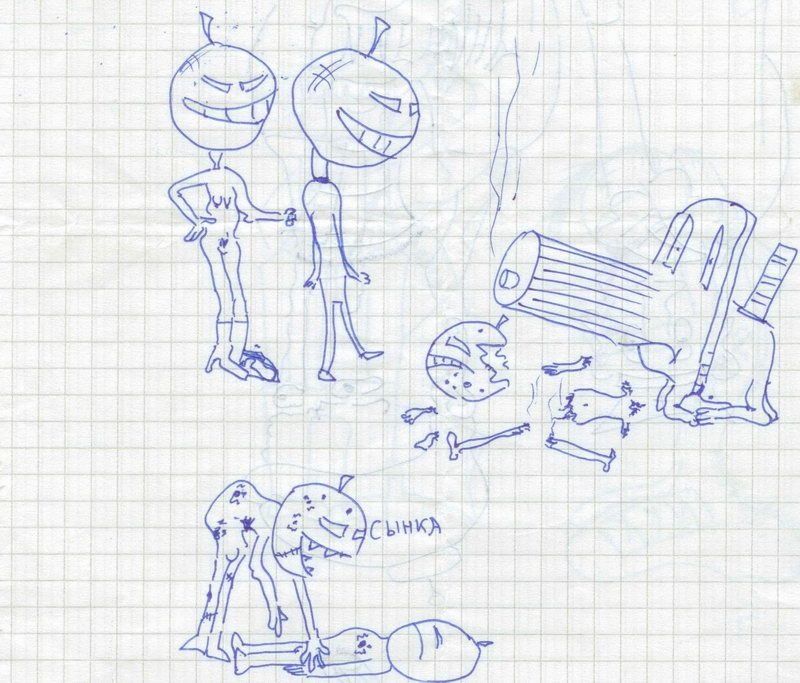
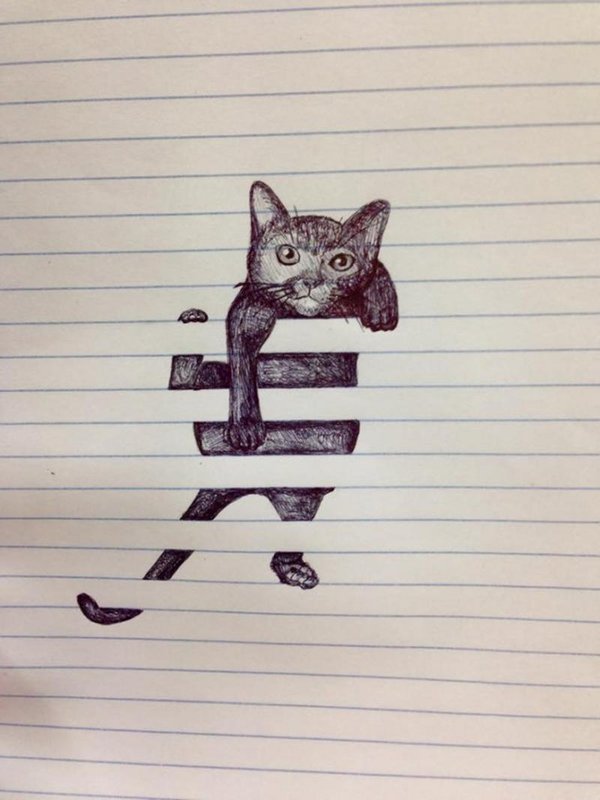
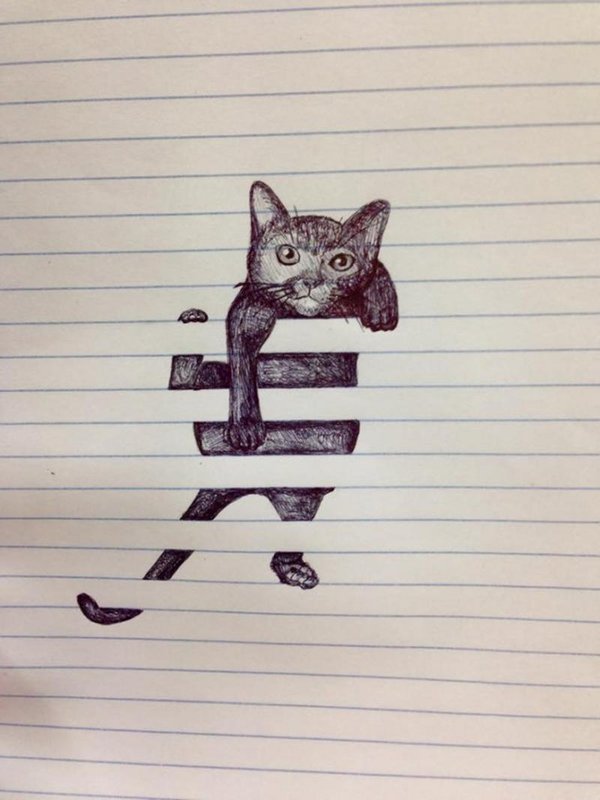
























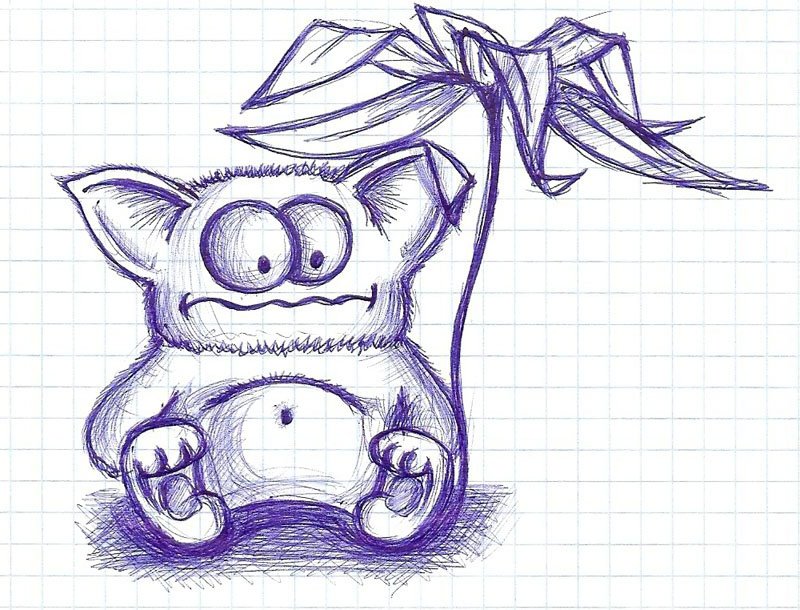
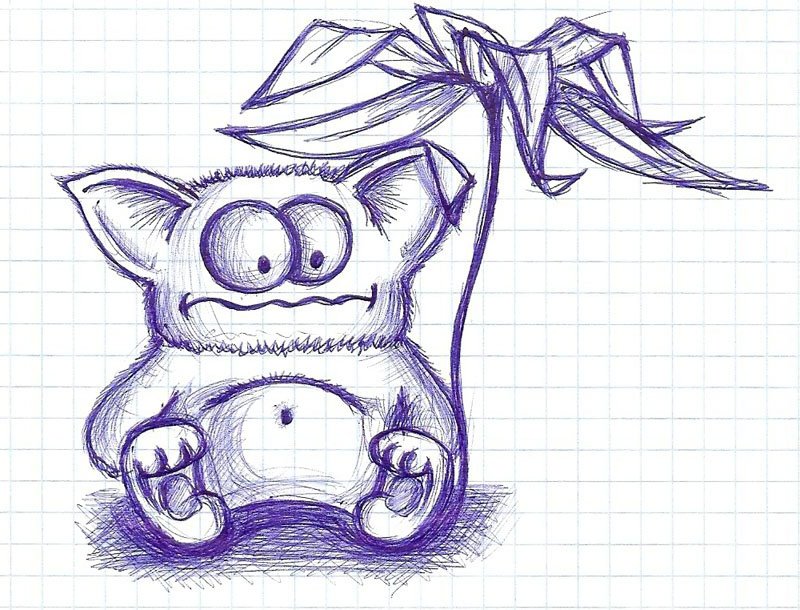


















![Линейка спирограф для рисования узоров - Обзор [Рисуем узоры с помощью линейки]](/800/600/https/i.ytimg.com/vi/B0-l82Qm1CQ/hqdefault.jpg)

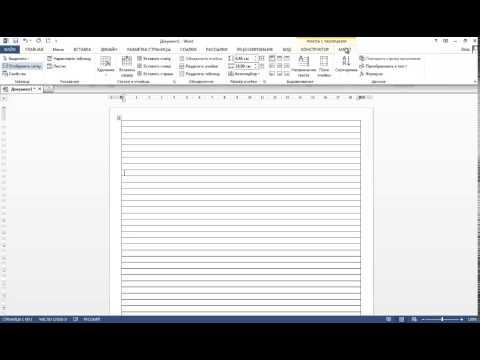





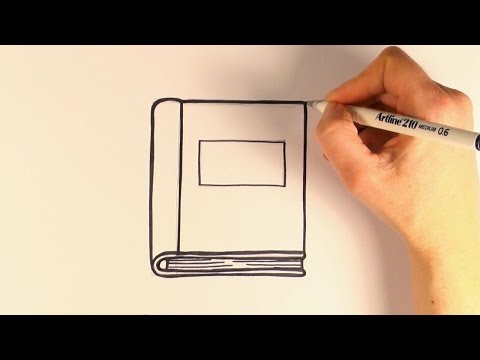

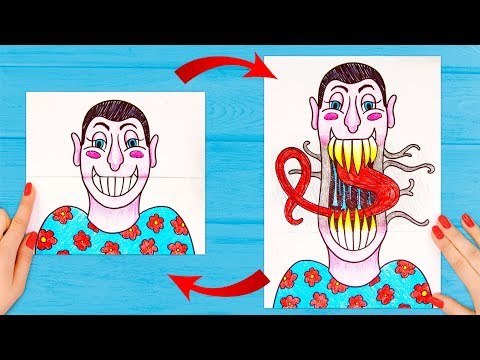



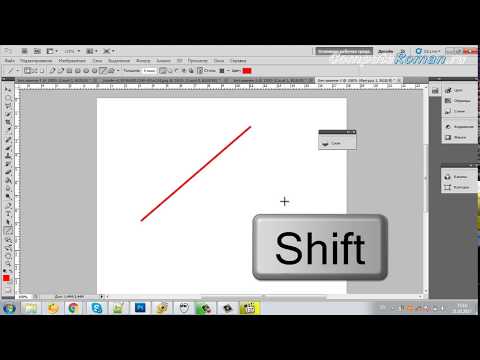


 на вкладке Рисование, чтобы она появилась на слайде.
на вкладке Рисование, чтобы она появилась на слайде.